
时间:2024-06-07 11:52:40作者:来源:人气:50我要评论(0)
驱动是驱动计算机里软件的程序,如果你发现win10电脑内的驱动坏掉了,就需要将坏的驱动卸载掉,才能重新安装新的驱动,但怎么卸载驱动呢,首先我们打开win10的控制面板,找到设备管理器选项,接着找到想要卸载的驱动,找到后点击卸载驱动即可,等待卸载完成就好了。
win10驱动卸载方法
1、首先双击打开“控制面板”
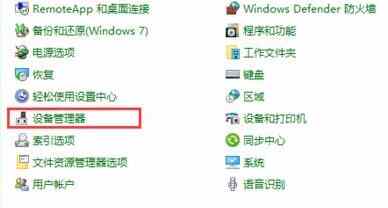
2、在控制面板中找到并打开“设备管理器”(如果没有就将查看方式改为小图标)
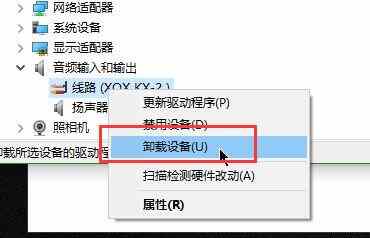
3、最后找到想要卸载的驱动,右键选中点击“卸载设备”即可
相关阅读 win10窗口最小化就不出来了怎么办 win10窗口最小化就不出来了解决办法 win10锁屏壁纸在哪里保存 win10锁屏壁纸保存位置介绍 win10打印处理器不存在怎么办 打印处理器不存在怎么解决win10 如何解决win10专业版gpedit.msc打不开的故障 win10屏幕刷新率怎么调75 win10怎么设置刷新率为75 怎么禁止win10自动更新显卡驱动 禁止win10自动更新显卡驱动方法介绍 win10只允许访问指定网站怎么设置 win10只允许访问指定网站设置教程 win10dnf卡顿严重怎么解决 win10dnf卡顿严重完美解决方法 win10无线适配器或访问点有问题怎么处理 win10无线适配器或访问点有问题处理方法 win10桌面图标间距怎么恢复默认 win10桌面图标间距恢复默认方法介绍
热门文章
 win10双屏独立显示一个玩游戏,一个看视频方法
win10双屏独立显示一个玩游戏,一个看视频方法
 Win10电视直播软件推荐:Hello, TV使用教程技巧
Win10电视直播软件推荐:Hello, TV使用教程技巧
 win10packages文件夹可以删除吗 win10packages文件夹怎么删除
win10packages文件夹可以删除吗 win10packages文件夹怎么删除
 win10怎么设置系统默认编码为utf-8 win10设置系统默认编码为utf-8方法介绍
win10怎么设置系统默认编码为utf-8 win10设置系统默认编码为utf-8方法介绍
最新文章
人气排行